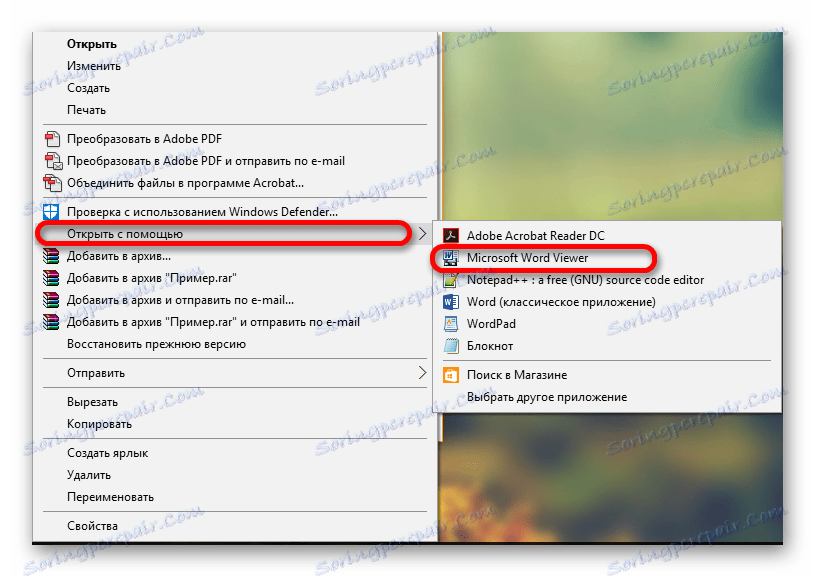Otwórz dokumenty DOC
Tekstowa reprezentacja dokumentów jest najpopularniejszym typem wyświetlania informacji i prawie jedynym. Ale dokumenty tekstowe w świecie komputerów są zazwyczaj zapisywane w plikach o różnych formatach. Jednym z takich formatów jest DOC.
Jak otwierać pliki DOC
DOC to typowy format wyświetlania informacji tekstowych na komputerze. Początkowo dokumenty tego pozwolenia zawierały tylko tekst, teraz ma wbudowane skrypty i formatowanie, co znacznie odróżnia DOC od innych podobnych formatów, na przykład RTF.
Z biegiem czasu pliki DOC stały się częścią monopolu Microsoftu. Po latach rozwoju, wszystko stało się faktem, że teraz sam format jest słabo zintegrowany z aplikacjami innych producentów, a ponadto występują problemy ze zgodnością między różnymi wersjami tego samego formatu, które czasami zakłócają normalną pracę.
Warto jednak zastanowić się, jak szybko i łatwo otworzyć dokument w formacie DOC.
Spis treści
Metoda 1: Microsoft Office Word
Najbardziej optymalnym i najlepszym sposobem otwarcia dokumentu DOC jest program Microsoft Office Word. To dzięki tej aplikacji sam format jest tworzony, jest teraz jednym z niewielu, które mogą bez problemu otwierać i edytować dokumenty tego formatu.
Wśród zalet programu można zauważyć praktyczny brak problemów z kompatybilnością różnych wersji dokumentu, dużą funkcjonalność i możliwość edycji DOC. Wady tej samej aplikacji powinny zdecydowanie uwzględniać koszty, na które nie każdy może pozwolić sobie i dość poważne wymagania systemowe (na niektórych laptopach i netbookach program czasami "zawiesza się").
Aby otworzyć dokument za pomocą programu Word, musisz wykonać kilka prostych kroków.
Pobierz Word z oficjalnej strony
- Pierwszym krokiem jest przejście do programu i przejście do pozycji menu "Plik" .
- Teraz wybierz "Otwórz" i przejdź do następnego okna.
- W tej sekcji musisz wybrać miejsce dodania pliku: "Komputer" - "Przegląd" .
- Po kliknięciu przycisku "Przeglądaj" pojawi się okno dialogowe, w którym należy wybrać żądany plik. Po wybraniu pliku należy kliknąć przycisk "Otwórz" .
- Możesz czytać dokument i pracować z nim na różne sposoby.
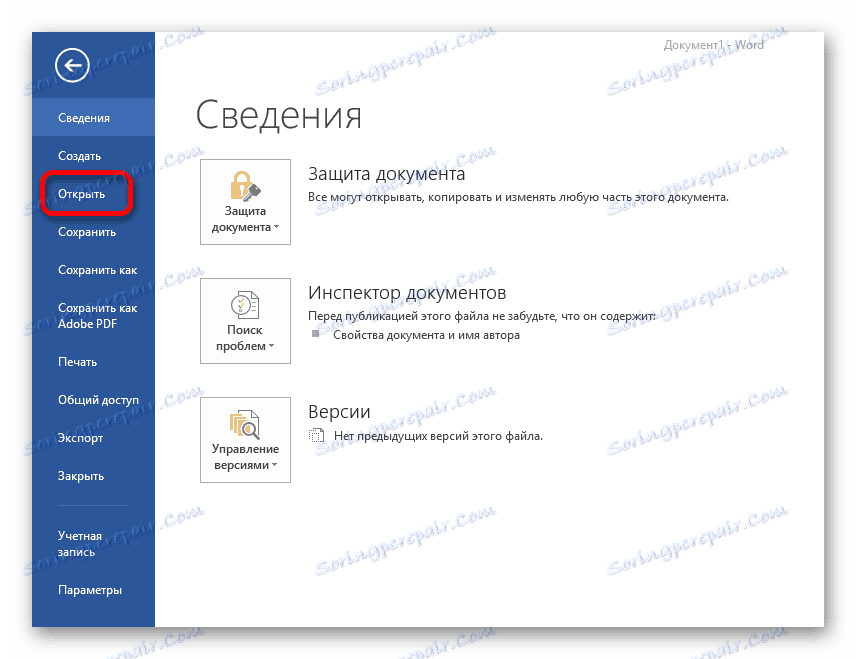
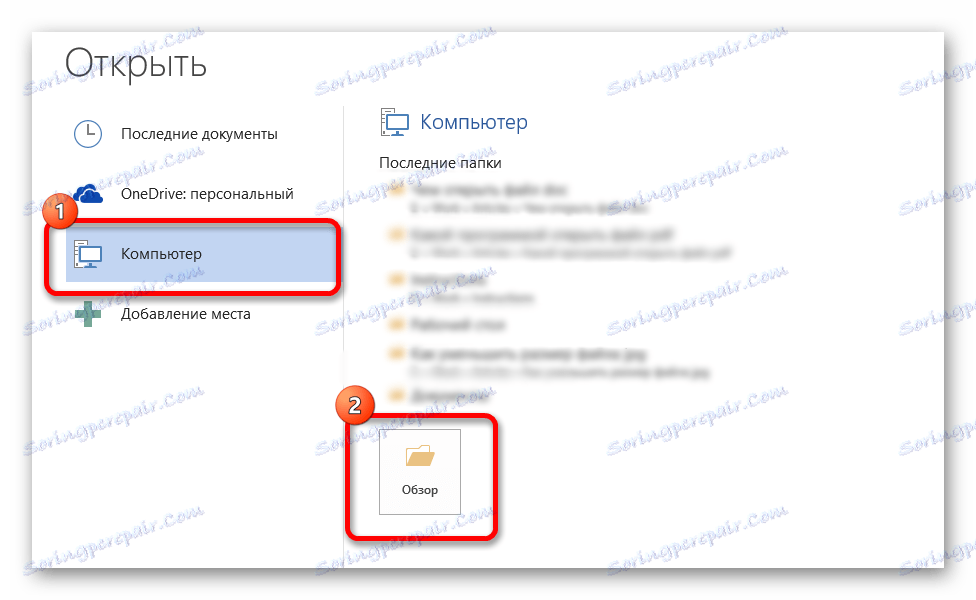
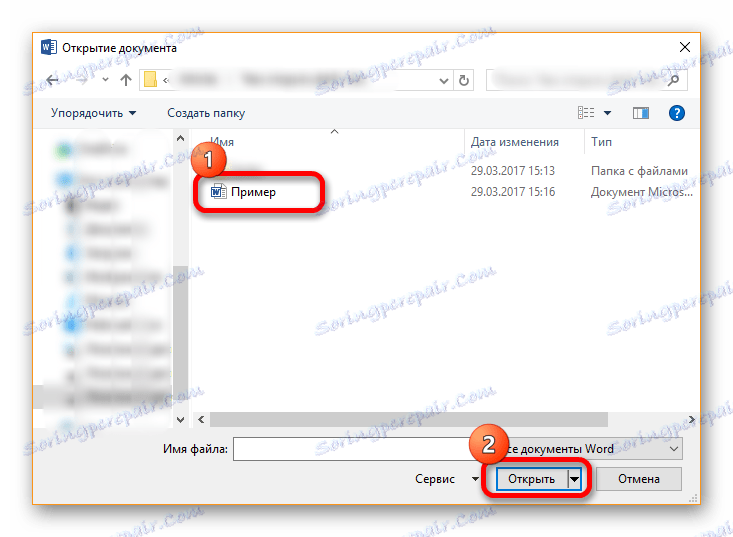
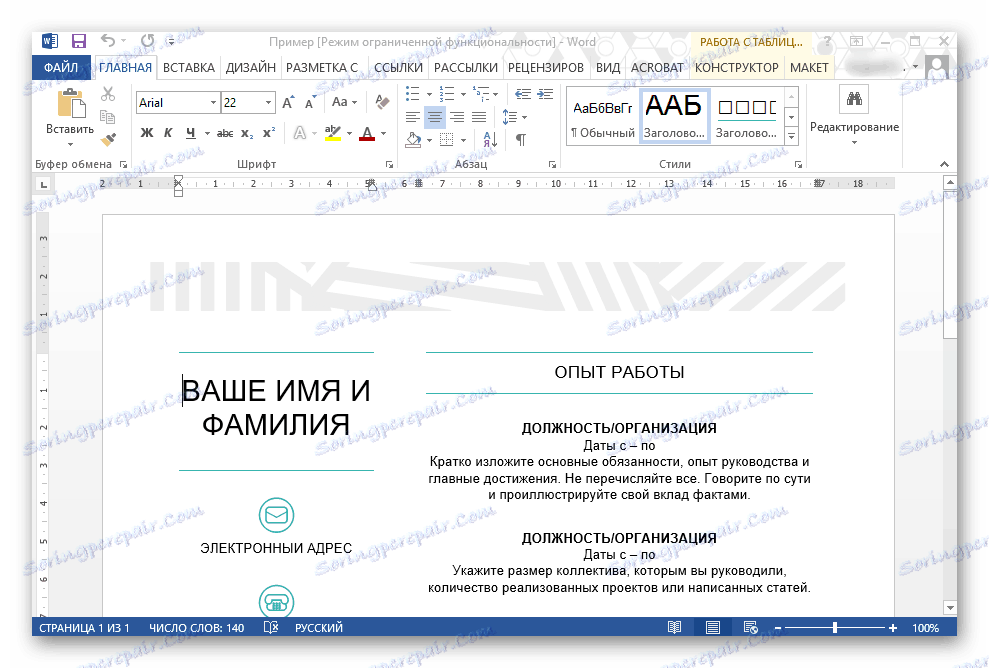
Jest tak szybkie i łatwe otwieranie dokumentu DOC za pośrednictwem oficjalnej aplikacji firmy Microsoft.
Czytaj także: 5 darmowych analogów Microsoft Word
Metoda 2: Microsoft Word Viewer
Kolejna metoda jest również powiązana z Microsoftem, dopiero teraz do otwarcia zostanie użyte bardzo słabe narzędzie, które pomaga tylko przeglądać dokument i wprowadzać w nim pewne zmiany. Będziemy używać Microsoft Word Viewer, aby go otworzyć.
Zalety programu można odróżnić od tego, że ma on bardzo mały rozmiar, jest dystrybuowany bezpłatnie i działa szybko nawet na najsłabszych komputerach. Istnieją również wady, na przykład rzadkie aktualizacje i mała funkcjonalność, ale wiele nie jest wymagane od przeglądarki, jest przeglądarką plików, a nie edytorem funkcjonalnym, czyli wspomnianym wyżej MS Word.
Możesz otworzyć dokument od samego uruchomienia samego programu, co nie jest zbyt wygodne, ponieważ znalezienie go na komputerze jest raczej problematyczne. Dlatego rozważmy nieco inny sposób.
Pobierz program ze strony programisty
- Musisz kliknąć prawym przyciskiem na samym dokumencie DOC, wybierz "Otwórz za pomocą" - "Microsoft Word Viewer" .
![Otwórz jako ... Microsoft Word Viewer]()
Być może program nie będzie wyświetlany w pierwszych programach, więc będziesz musiał szukać innych możliwych aplikacji.
- Natychmiast po otwarciu pojawi się okno, w którym użytkownik zostanie poproszony o wybranie kodowania dla konwersji pliku. Zwykle wystarczy kliknąć przycisk "OK" , ponieważ prawidłowe kodowanie jest ustawione domyślnie, wszystko inne zależy tylko od skryptu samego dokumentu.
- Teraz możesz cieszyć się przeglądaniem dokumentu przez program i małą listą ustawień, które wystarczą do szybkiej edycji.

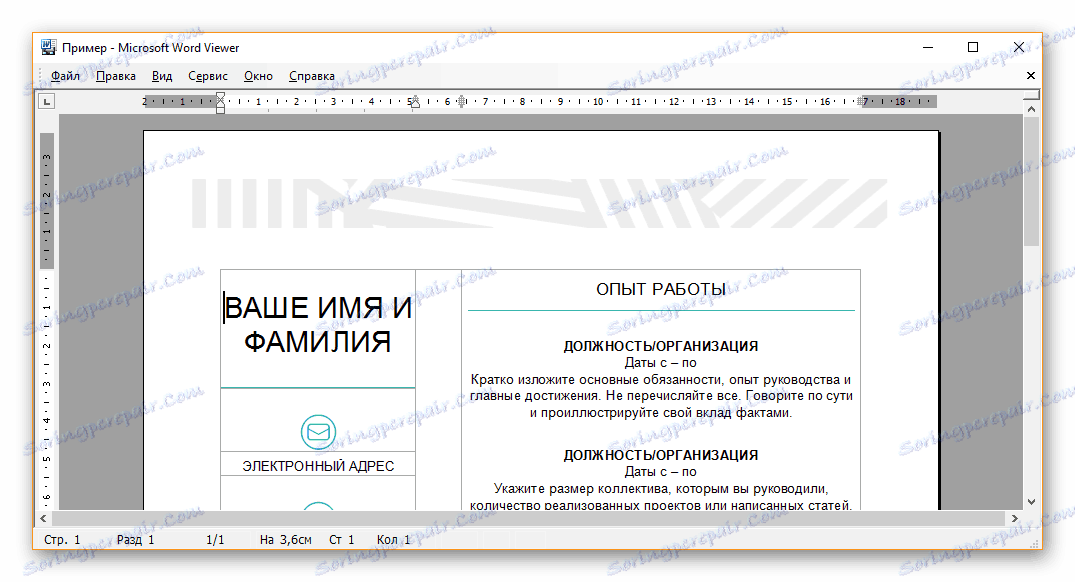
W programie Word Viewer można otworzyć dokument DOC w mniej niż minutę, ponieważ wszystko odbywa się za pomocą kilku kliknięć.
Metoda 3: LibreOffice
Aplikacja biurowa LibreOffice pozwala otwierać dokumenty w formacie DOC wiele razy szybciej niż Microsoft Office i Word Viewer. Można to już przypisać korzyści. Kolejnym plusem jest to, że program jest całkowicie darmowy, nawet z darmowym dostępem do kodu źródłowego, dzięki czemu każdy użytkownik może spróbować ulepszyć aplikację dla siebie i dla innych użytkowników. Jest jeszcze jedna funkcja programu: w oknie początkowym nie trzeba otwierać żądanego pliku, klikając inne pozycje menu, wystarczy przesłać dokument do wybranego obszaru.
Wady są nieco mniejszą funkcjonalnością niż Microsoft Office, co nie przeszkadza w edycji dokumentów przez dość poważne narzędzia i dość złożony interfejs, który nie jest dla wszystkich oczywisty od pierwszego razu, w przeciwieństwie na przykład do programu Word Viewer.
- Po otwarciu programu można od razu zabrać niezbędny dokument i przenieść go do głównego obszaru roboczego, który jest podświetlony w innym kolorze.
- Po niewielkim pobraniu dokument zostanie wyświetlony w oknie programu, a użytkownik będzie mógł go łatwo przeglądać i wprowadzać niezbędne zmiany.
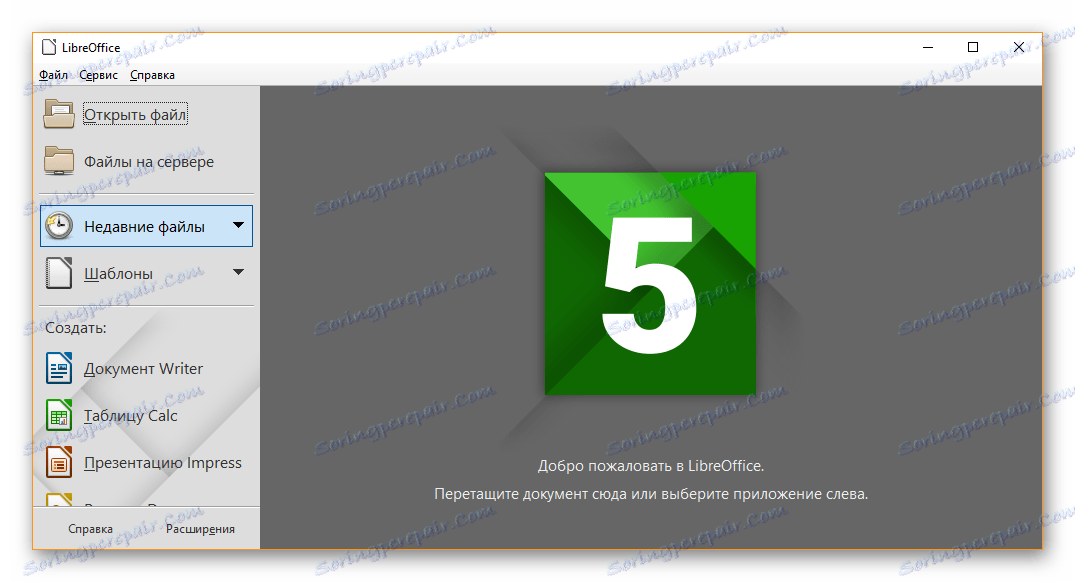

Zatem program LibreOffice pomaga szybko rozwiązać problem otwierania dokumentu w formacie DOC, który nie zawsze może pochwalić się programem Microsoft Office Word ze względu na jego długie pobieranie.
Czytaj także: Porównanie funkcjonalności darmowych pakietów biurowych LibreOffice i OpenOffice
Metoda 4: Przeglądarka plików
Program File Viewer nie jest zbyt popularny, ale dzięki niemu można otworzyć dokument w formacie DOC, którego wielu konkurentów normalnie nie potrafi.
Spośród zalet można zauważyć szybkość pracy, ciekawy interfejs i sporą liczbę narzędzi do edycji. Wadami są dziesięciodniowa darmowa wersja, którą trzeba potem kupić, w przeciwnym razie funkcjonalność będzie ograniczona.
- Pierwszym krokiem po otwarciu samego programu jest kliknięcie "Plik" - "Otwórz ..." lub po prostu "Ctrl + O" .
- Teraz musisz wybrać plik w oknie dialogowym, które chcesz otworzyć i kliknąć odpowiedni przycisk.
- Po niewielkim pobraniu dokument jest wyświetlany w oknie programu, a użytkownik może go bezpiecznie przeglądać i wprowadzać niezbędne zmiany.
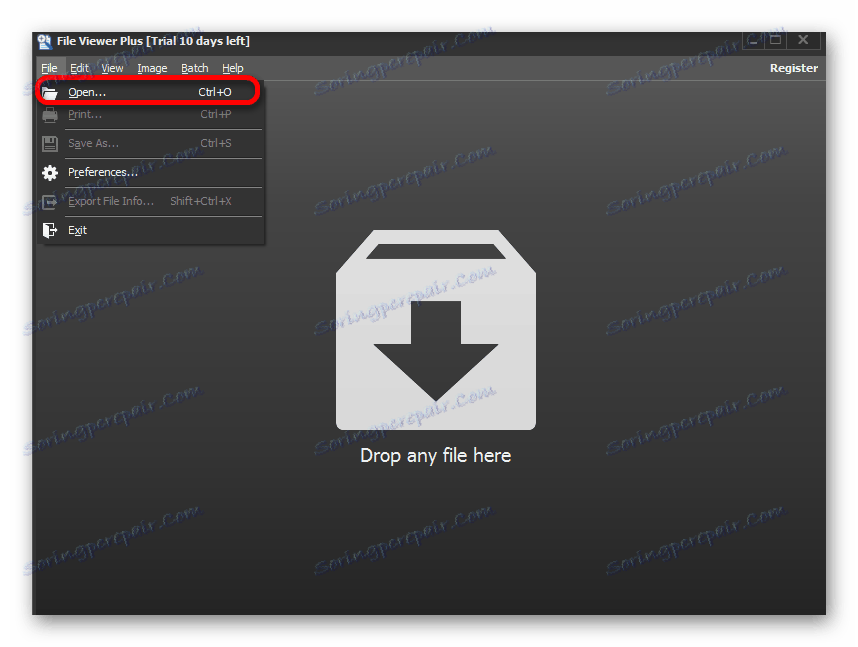
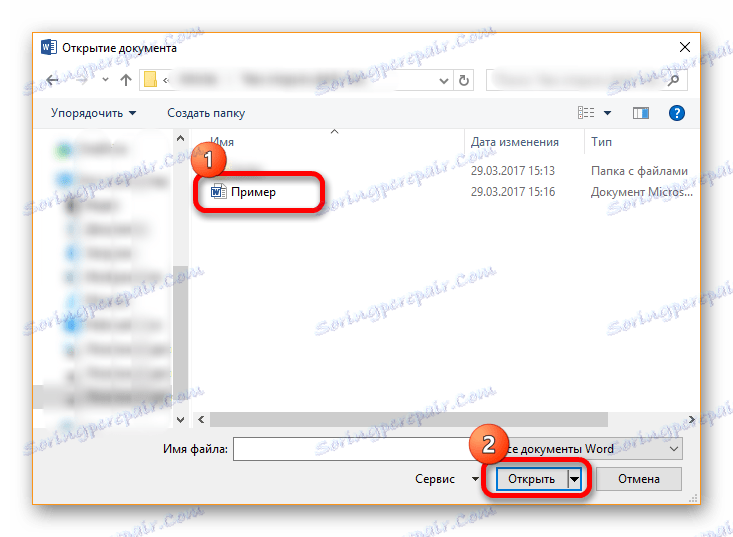
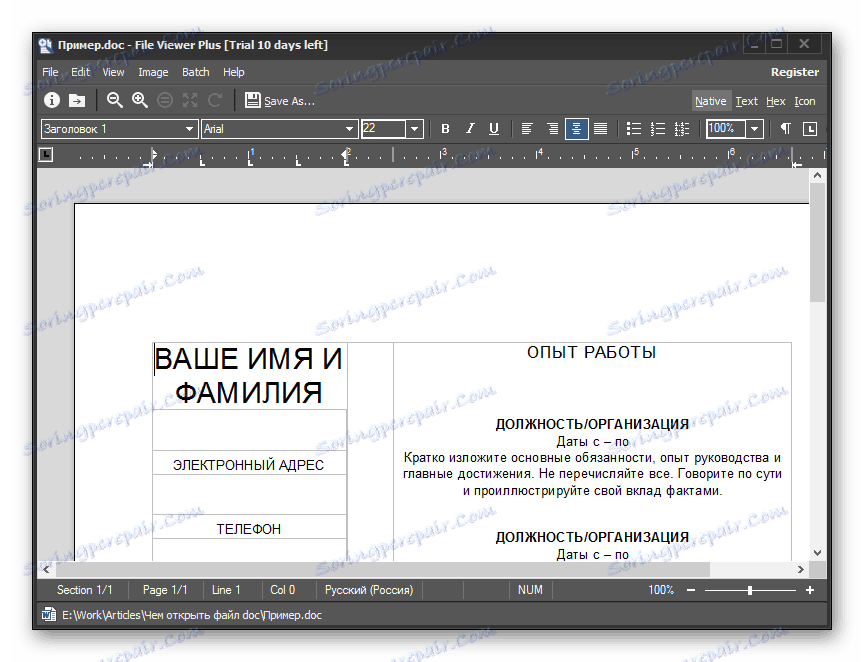
Jeśli znasz inne sposoby otwierania dokumentu Word, napisz komentarze, aby inni użytkownicy mogli z nich korzystać.